PS抠出透明知了翅膀(2)
来源:sc115.com | 349 次浏览 | 2009-01-15
标签: 翅膀 透明所示 如图 工具 通道 Ctr
2、打开通道面板,由于蓝色通道的黑白对比较强,翅膀轮廓明显,所以选择蓝色通道进行操作。复制蓝色通道为蓝副本通道,如图02所示。

图02
3、按Ctrl+I键把“蓝副本通道”进行反相处理,效果如图03所示。

图03
4、经过反相蝉变成白色的了,但是头部上面还有灰色。用多边形套索工具选择蝉的头部并进行曲线调整(把不需要透明的部分变成白色),为了做出来的效果自然,多边形套索工具要设置一个较大的羽化值30像素,选择消除锯齿选项,参数设置如图04所示,选区效果如图05所示。

图04

图05
5、接着用曲线工具调整它的明暗度,按Ctrl+M键弹出曲线对话框,参数设置如图06所示,调整后头部变为白色,如图07所示。

图06

图07
6、选择工具箱中的画笔工具,调整蝉的头部的某些细节,画的过程中注意设置画笔的压力和大小,效果如图08所示。

图08
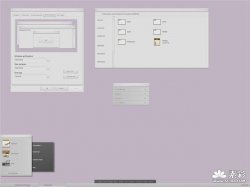 NewStyle
NewStyle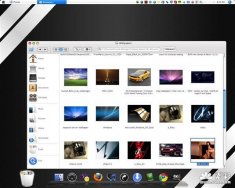 Tiger Platinum Preview
Tiger Platinum Preview Windows 7 - Big Taskbar
Windows 7 - Big Taskbar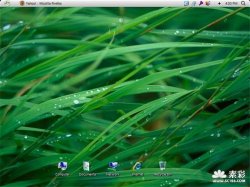 Leopard for XP
Leopard for XP Human for XP
Human for XP kiroma
kiroma Windows 7
Windows 7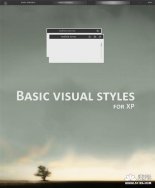 basic visual styles
basic visual styles Vista Night v1
Vista Night v1